kwiecień 2008 r.
- Wprowadzenie
- Konfigurowanie Eclipse
- Instalowanie wymaganych bibliotek
- Tworzenie nowej aplikacji
- Podsumowanie
Nowa wtyczka Eclipse do biblioteki klienta interfejsów API danych Google w Javie : twórz projekty w kilka sekund
Uzupełnieniem tego artykułu jest wtyczka Eclipse, która minimalizuje nakład pracy związany z konfigurowaniem zależności Google Data. Tworzy też kod standardowy do interakcji z interfejsem API, który Cię interesuje. Ułatwia to rozpoczęcie tworzenia aplikacji z użyciem interfejsów Google Data API.
- Film instruktażowy
- Pobierz
- Instalowanie wtyczki
- Rozpoczynanie nowego projektu interfejsu Google Data API
Wprowadzenie
Eclipse to bardzo przydatne (i bezpłatne!) IDE, które zajmuje szczególne miejsce w sercach wielu programistów Javy. Nie jest więc zaskoczeniem, że możesz chcieć użyć go z biblioteką klienta Java, aby stworzyć świetną aplikację w tym języku, która będzie współpracować z jednym z interfejsów Google Data API.
Konfigurowanie Eclipse
Jeśli nie masz jeszcze zainstalowanego środowiska Eclipse, wiele tracisz. Eclipse może znacznie ułatwić tworzenie aplikacji w języku Java dzięki możliwości sugerowania poprawek, znajdowania brakujących importów i autouzupełniania metod. Aby pobrać instalator dla swojego systemu operacyjnego, otwórz stronę pobierania na Eclipse.org. Aby uruchomić Eclipse, musisz mieć zainstalowane środowisko JRE, do którego link znajdziesz na stronie pobierania Eclipse. Po zainstalowaniu Eclipse musisz utworzyć obszar roboczy. W tych przykładach użyto /usr/local/eclipse/workspace.
Instalowanie wymaganych bibliotek
Eclipse zapewnia wiele funkcji Javy od razu po zainstalowaniu, więc nie powinno to być trudne. Najpierw pobierz najnowszą wersję biblioteki klienta Java ze strony pobierania projektu. Pamiętaj, że są 2 oddzielne pliki do pobrania: jeden z próbkami, a drugi z kodem źródłowym. Pobierz plik ZIP z przykładami, ponieważ zawiera on skompilowane pliki JAR biblioteki klienta w języku Java, które są potrzebne do tworzenia własnych programów. Jeśli chcesz się dowiedzieć, jak działa sama biblioteka klienta, możesz pobrać źródłowy plik ZIP i go przejrzeć, ale to wykracza poza zakres tego artykułu. Po pobraniu pliku ZIP z próbkami rozpakuj go do wybranego katalogu, w którym łatwo będzie Ci znaleźć pliki. W przykładach używamy symbolu /usr/local/eclipse. Oznacza to, że pliki JAR projektu powinny być teraz dostępne w folderze /usr/local/eclipse/gdata/java/lib.
Po zainstalowaniu biblioteki klienta musisz pobrać zewnętrzne zależności, aby można było uwzględnić je w ścieżce kompilacji projektu. Plik INSTALL-samples.txt zawiera listę potrzebnych plików JAR i lokalizacji, z których można je pobrać. Oto aktualna lista:
| Nazwa pliku | Lokalizacja |
|---|---|
| mail.jar | Sun's JavaMail API |
| activation.jar | Sun's JavaBeans Activation Framework |
| servlet-api.jar | Apache Tomcat |
W tym przykładzie te pliki JAR są pobierane i kopiowane do folderu /usr/local/eclipse/gdata/third_party.
Uff! Masz już wszystko, czego potrzebujesz, aby zacząć tworzyć aplikację w języku Java, która korzysta z jednego z interfejsów Google Data API. Czytaj dalej!
Tworzenie nowej aplikacji
Najpierw otwórz Eclipse i w menu Plik wybierz „Nowy > Projekt Java”.
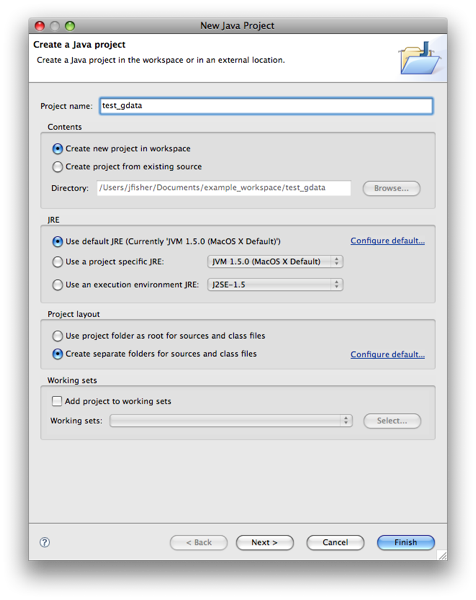
Teraz kliknij Dalej i wybierz kartę Biblioteki. Dodaj wszystkie pobrane pliki JAR, od których zależy projekt, klikając Add External JARs (Dodaj zewnętrzne pliki JAR).
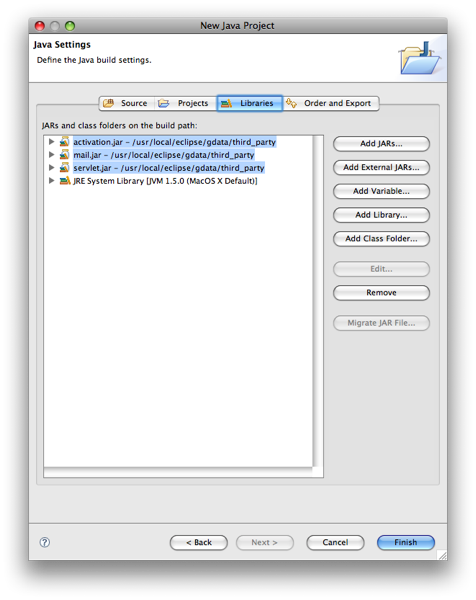
Musisz też dodać pliki JAR z biblioteki klienta Java. Znajdują się one w podkatalogu java/lib w miejscu, w którym została wyodrębniona biblioteka klienta. Zawsze musisz dołączyć te pliki JAR: gdata-client, gdata-client-meta, gdata-core i gdata-media.
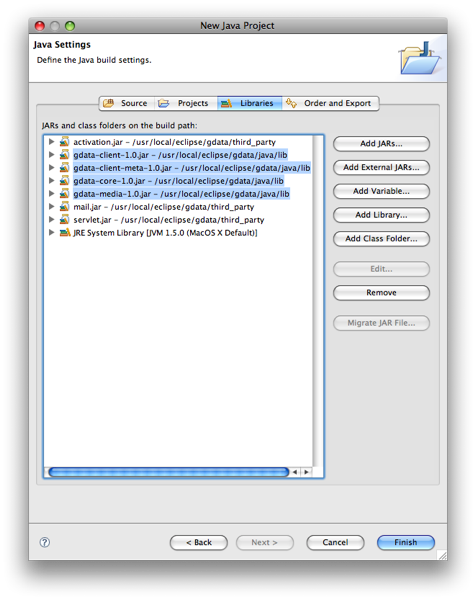
Teraz wybierz interfejs API, którego chcesz użyć. Ten przykład korzysta z interfejsu Google Documents List API. Wymaga to dodania odpowiednich plików JAR: gdata-docs i gdata-docs-meta.
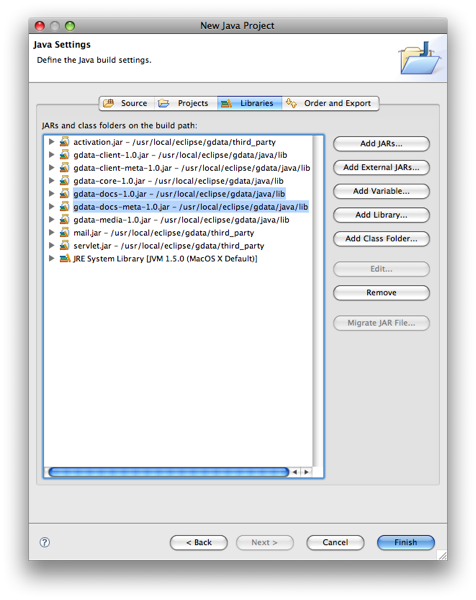
Na koniec możesz kliknąć „Zakończ” i utworzyć nowy projekt.
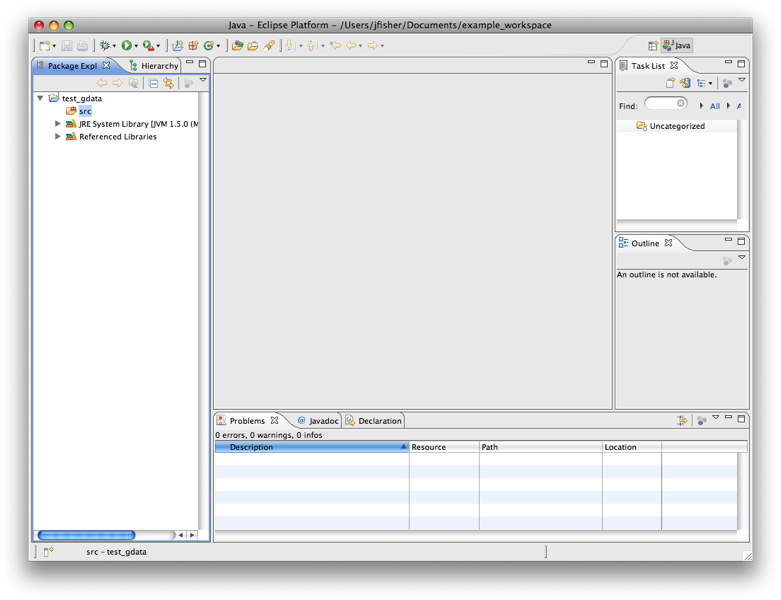
Aby utworzyć prostą aplikację testową, utwórz nową klasę z metodą główną, wybierając „New > Class” (Nowy > Klasa) z menu File (Plik).
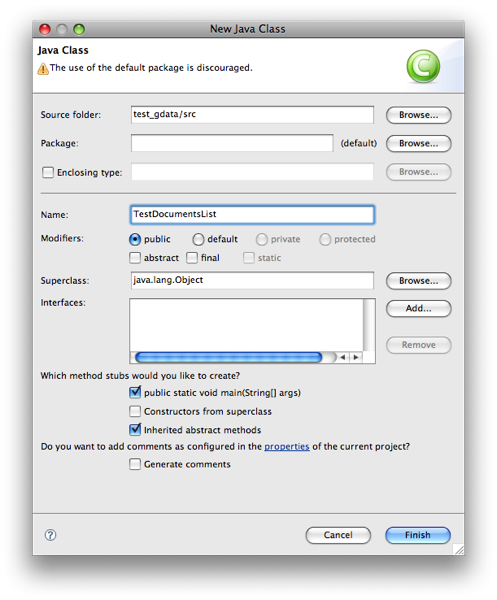
Teraz wkleję kod z przewodnika dla programistów korzystających z interfejsu API listy dokumentów.
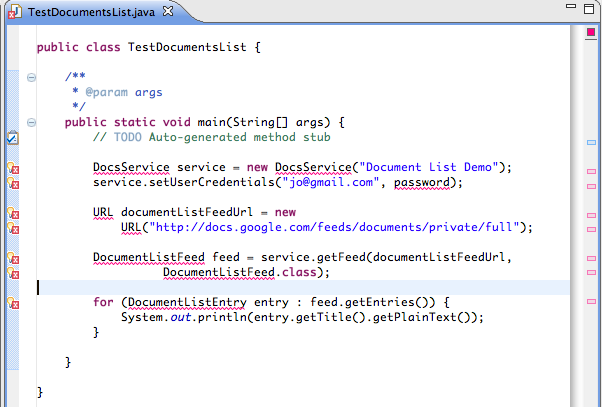
Dopóki nie dodasz odpowiednich instrukcji importu, będzie się wyświetlać wiele błędów. Eclipse ułatwia to zadanie. Wystarczy kliknąć znaczniki błędów po lewej stronie, aby wyświetlić przydatne menu, które umożliwia dodawanie importów.
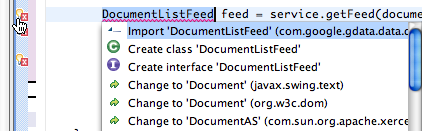
Po uporządkowaniu importów musisz też obsłużyć wyjątki, które mogą być zgłaszane przez nasz kod. W tym przykładzie cały przykładowy kod jest objęty bardzo prostym modułem obsługi wyjątków.
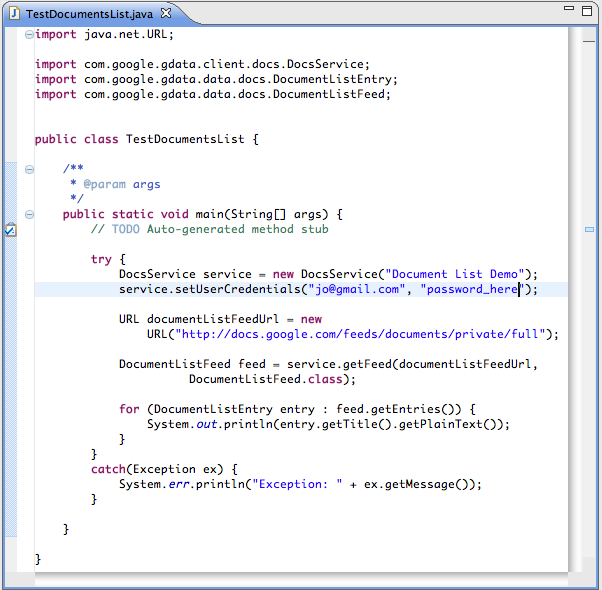
Jeśli zastąpisz nazwę użytkownika i hasło prawidłowym utworzonym przez siebie kontem testowym, po wybraniu opcji „Uruchom” w menu Uruchom powinna się wyświetlić lista dokumentów należących do tego konta testowego.
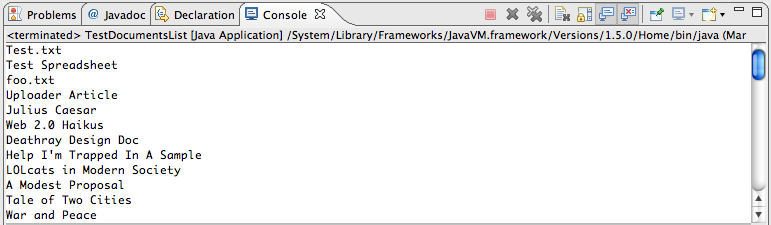
Hurra!
Podsumowanie
Teraz, gdy masz działającą instancję Eclipse i wszystkie wymagane pliki JAR, możesz zacząć tworzyć świetną aplikację w Javie, która będzie współpracować z jednym z interfejsów Google Data API.
Co dalej? Oto kilka linków, które mogą Ci się przydać:
- Wtyczka Eclipse do biblioteki klienta interfejsów API danych Google w Javie
- Dokumentacja protokołu danych Google na stronie code.google.com
- Projekt biblioteki klienta Google Data Java
- Przewodnik dla początkujących dotyczący biblioteki klienta Java
- Dokumentacja JavaDoc
Java jest znakiem towarowym firmy Sun Microsystems, Inc. w Stanach Zjednoczonych i innych krajach.

